Activer LoganAI
Suivez ces étapes pour activer la fonctionnalité LoganAI à partir de la console d'administration Log Analytics. Ces paramètres s'appliquent uniquement à votre région actuelle. Répétez les étapes pour chaque région dans laquelle vous souhaitez activer LoganAI.
Pour accepter les licences OCI Generative AI, reportez-vous à Accepter les licences.
-
Accédez à la page Détails du service. Reportez-vous à Visualisation des détails du service Log Analytics. Sous Informations sur le service, le statut actuel de LoganAI est affiché.
-
Cliquez sur Configurer les paramètres LoganAI. La boîte de dialogue Configurer les paramètres LoganAI s'ouvre. Sous Voulez-vous activer LoganAI pour cette location ?, sélectionnez Oui.
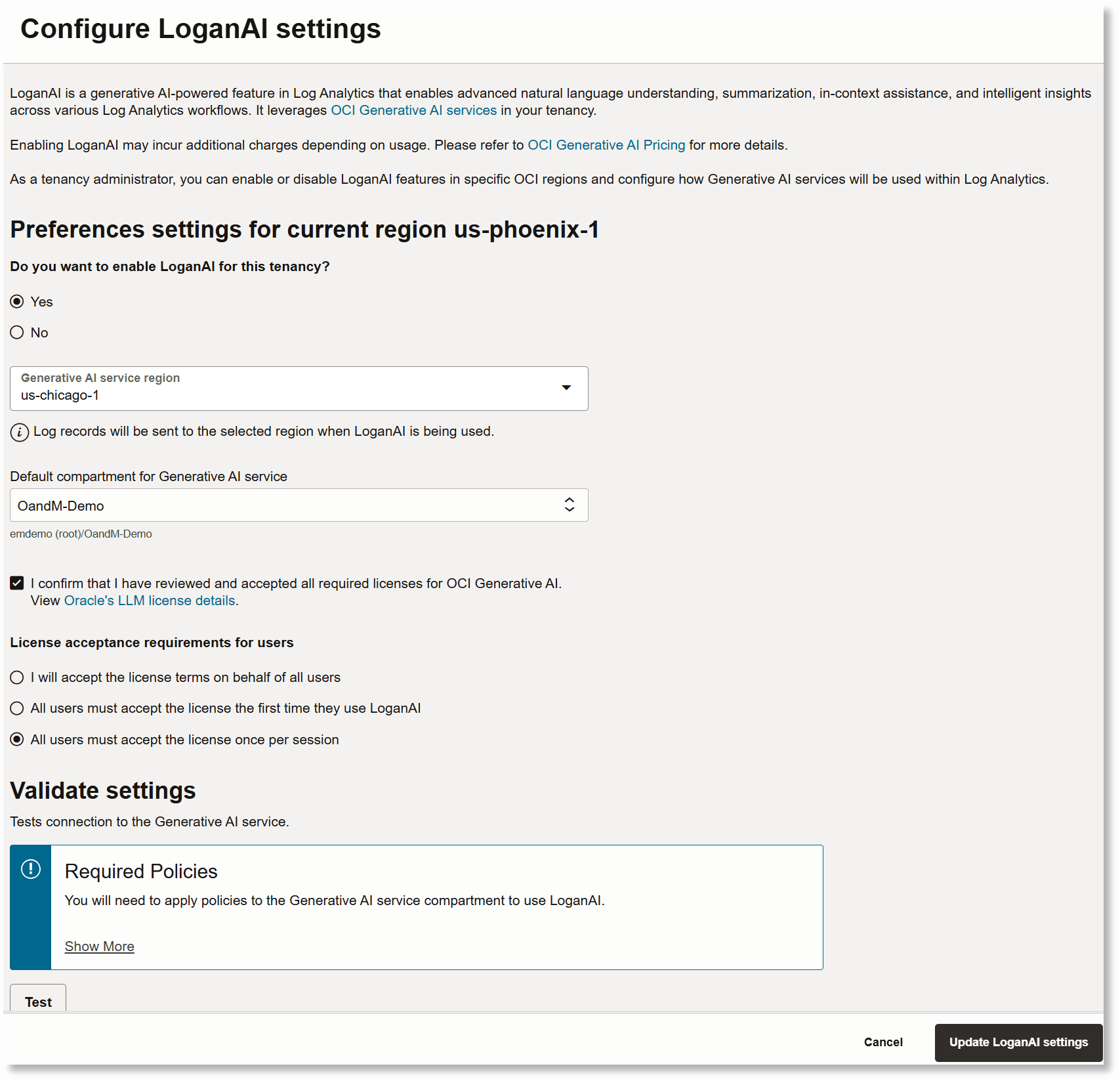
-
Oracle Generative AI Service n'est disponible que dans certaines régions. Sélectionnez la région du service d'IA générative à utiliser. LoganAI envoie les données de journal des régions en cours vers une région disposant d'une IA générative.
-
Sous Compartiment par défaut pour le service d'IA générative, sélectionnez un compartiment à l'aide duquel le service d'IA générative doit être accessible. Ce doit être le même compartiment que celui indiqué dans les stratégies IAM définies pour l'utilisation de LoganAI. Les utilisateurs qui souhaitent utiliser LoganAI doivent déjà avoir accès à l'IA générative via ce compartiment.
-
Accepter les licences
LoganAI utilise différents modèles dans différentes régions, en fonction de la disponibilité du modèle. Certains modèles exigent que vous acceptiez la licence sous-jacente. Vérifiez et acceptez la licence avant de cocher la case de confirmation Je confirme avoir vérifié et accepté toutes les licences requises pour OCI Generative AI.
Pour connaître les étapes de visualisation des licences, voir Utiliser les modèles de discussion. Sélectionnez les modèles et acceptez toute licence affichée.
-
Sous Exigences d'acceptation de la licence pour les utilisateurs, déterminez et sélectionnez la façon dont les autres utilisateurs de LoganAI doivent accepter la licence. Sélectionner dans
- J'accepte les conditions de licence au nom de tous les utilisateurs
- Tous les utilisateurs doivent accepter la licence la première fois qu'ils utilisent LoganAI
- Tous les utilisateurs doivent accepter la licence une fois par session
-
Sous Valider les paramètres, cliquez sur Tester pour valider la connexion au service d'IA générative. Si le test réussit, un message de confirmation apparaît. Si une erreur est détectée, identifiez la cause de l'erreur et incorporez le correctif. Reportez-vous à Dépannage des problèmes LoganAI.
-
Cliquez sur Mettre à jour les paramètres LoganAI pour mettre à jour les modifications.
Reportez-vous à A propos des réponses générées par l'IA.